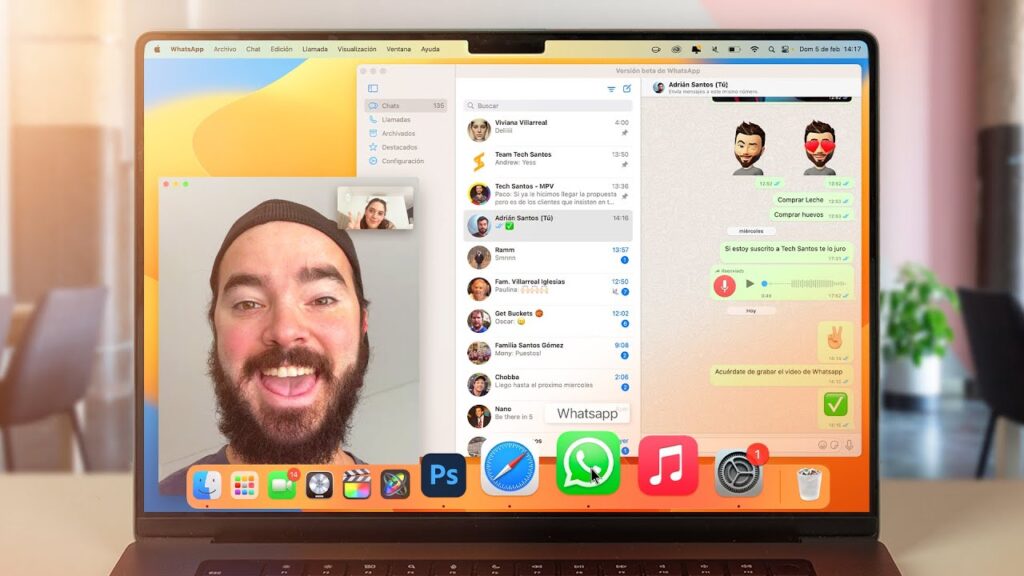✅ Usá una herramienta de transferencia como Google Drive o un cable de red LAN; ¡rápido y sin complicaciones! Ideal para compartir archivos grandes.
Para transferir archivos de una PC a otra de forma sencilla, existen varias opciones que varían en complejidad y velocidad. Una de las formas más comunes y efectivas es utilizar un cable de transferencia, que permite conectar directamente dos computadoras y mover archivos de manera rápida. Otra alternativa es el uso de servicios de almacenamiento en la nube, como Google Drive o Dropbox, que facilitan la sincronización de archivos entre dispositivos. Además, también se puede optar por el uso de redes locales (LAN) o aplicaciones de transferencia como ShareIt o Feem.
Vamos a explorar en detalle estas diferentes opciones para que puedas elegir la que mejor se adapte a tus necesidades. Comenzaremos con el método del cable de transferencia, que es ideal si tienes acceso físico a ambas computadoras. A continuación, analizaremos las ventajas y desventajas de utilizar almacenamiento en la nube, una solución muy popular pero que requiere conexión a Internet. También abordaremos el uso de redes locales, que es útil para transferencias rápidas dentro de un mismo espacio físico, y finalmente, revisaremos algunas aplicaciones que permiten la transferencia de archivos mediante Wi-Fi.
Método 1: Cable de transferencia
El uso de un cable de transferencia es uno de los métodos más directos para mover archivos entre dos computadoras. Estos cables suelen venir con un software que facilita la transferencia. Para usar esta opción, necesitarás:
- Un cable de transferencia USB que sea compatible con ambas PCs.
- Software de transferencia, que generalmente se incluye con el cable.
Una vez que conectes las dos computadoras, deberás seguir las instrucciones del software para seleccionar y transferir los archivos deseados.
Método 2: Almacenamiento en la nube
Los servicios de almacenamiento en la nube permiten transferir archivos sin necesidad de cables. Aquí algunos datos importantes:
- Google Drive: Ofrece 15 GB de almacenamiento gratuito y permite compartir archivos fácilmente.
- Dropbox: Permite subir y compartir archivos de forma sencilla, aunque su almacenamiento gratuito es de 2 GB.
Para usar este método, solo debes subir los archivos desde una computadora y luego acceder a ellos desde la otra. Es ideal para archivos que no superen los límites de almacenamiento de cada servicio.
Método 3: Redes locales (LAN)
Si ambas computadoras están en la misma red local, puedes transferir archivos directamente a través de la red. Este método suele ser muy rápido, especialmente para archivos grandes. Para configurarlo, sigue estos pasos:
- Asegúrate de que ambas computadoras estén conectadas a la misma red Wi-Fi o mediante un cable Ethernet.
- Configura la opción de compartir archivos en la PC que contiene los archivos que deseas transferir.
- Desde la otra PC, accede a la red y busca la computadora que tiene los archivos compartidos.
Este método es especialmente útil en entornos de oficina o en casa, donde las computadoras están cerca y conectadas a la misma red.
Método 4: Aplicaciones de transferencia
Existen muchas aplicaciones que permiten transferir archivos a través de Wi-Fi, como ShareIt y Feem. Estas aplicaciones son fáciles de usar y no requieren configuración complicada. Solo necesitas:
- Descargar la aplicación en ambas computadoras.
- Conectar ambas computadoras a la misma red Wi-Fi.
- Seleccionar los archivos a transferir y enviar.
Este método es ideal para transferencias rápidas y sin complicaciones.
Usar servicios de almacenamiento en la nube para transferencias rápidas
El uso de servicios de almacenamiento en la nube se ha vuelto un método extremadamente popular y eficiente para transferir archivos entre computadoras. Estos servicios permiten almacenar, compartir y acceder a tus archivos desde cualquier dispositivo con conexión a Internet. A continuación, exploraremos algunas opciones populares y sus beneficios.
Opciones populares de almacenamiento en la nube
- Google Drive: Ofrece 15 GB de almacenamiento gratuito y permite compartir archivos de manera sencilla. Puedes crear carpetas compartidas para organizar mejor los archivos.
- Dropbox: Con su interfaz intuitiva, Dropbox es ideal para aquellos que buscan simplicidad. Ofrece 2 GB de almacenamiento gratuito y múltiples opciones de colaboración.
- OneDrive: Integrado con Windows, OneDrive ofrece 5 GB de almacenamiento gratuito y se sincroniza automáticamente con tu PC, facilitando el acceso a tus archivos en todo momento.
Beneficios de utilizar la nube para transferencias
- Accesibilidad: Puedes acceder a tus archivos desde cualquier lugar, en cualquier dispositivo.
- Colaboración: Permite que varias personas trabajen en un mismo archivo al mismo tiempo, lo que mejora la eficiencia.
- Seguridad: La mayoría de los servicios en la nube ofrecen opciones de encriptación y respaldo automático de tus archivos.
Ejemplo concreto de uso
Imagina que necesitas enviar un documento importante a un colega. En lugar de adjuntarlo en un correo electrónico, puedes subir el archivo a Google Drive y compartir el enlace directamente. Esto no solo es más rápido, sino que también asegura que ambos tengan la última versión del documento.
Consejos prácticos
- Organiza tus archivos: Crea carpetas dentro de tu servicio de nube para mantener todo ordenado.
- Revisa las opciones de compartición: Asegúrate de conocer las configuraciones de privacidad y acceso antes de compartir archivos.
- Descarga la aplicación: La mayoría de los servicios tienen aplicaciones que facilitan la sincronización de archivos.
Con el uso de servicios de almacenamiento en la nube, la transferencia de archivos se convierte en un proceso ágil y altamente efectivo.
Transferencia de archivos mediante el uso de una conexión de red local
La transferencia de archivos entre dos computadoras en una red local es una de las maneras más sencillas y rápidas de compartir información. Esto es especialmente útil en entornos de trabajo o en casa donde se dispone de múltiples dispositivos conectados a la misma red.
Métodos para Transferir Archivos en una Red Local
- Uso de Compartición de Carpetas
- Software de Transferencia de Archivos
- Transferencia mediante FTP
Uso de Compartición de Carpetas
Una de las formas más comunes de transferir archivos es mediante la compartición de carpetas. Este método permite que una carpeta en una computadora sea accesible desde otra. A continuación, te explicamos cómo hacerlo:
- En la computadora que contiene los archivos, haz clic derecho en la carpeta que deseas compartir.
- Selecciona “Propiedades” y luego ve a la pestaña “Compartir”.
- Haz clic en “Compartir” y elige a los usuarios que podrán acceder a la carpeta.
- En la otra computadora, abre el Explorador de Archivos y dirígete a “Red” para encontrar la carpeta compartida.
Software de Transferencia de Archivos
Si prefieres utilizar un software dedicado, hay varias aplicaciones que facilitan la transferencia de archivos en redes locales. Algunas de las más populares incluyen:
- FileZilla
- WinSCP
- LAN Share
Estos programas ofrecen una interfaz fácil de usar y permiten transferencias rápidas y seguras.
Transferencia mediante FTP
Otra opción es configurar un servidor FTP en la computadora que comparte los archivos. Esto puede parecer complicado, pero es bastante accesible:
- Instala un servidor FTP como FileZilla Server.
- Configura la carpeta que deseas compartir y asigna permisos de acceso.
- Desde otra computadora, utiliza un cliente FTP para conectarte al servidor y realizar la transferencia.
Este método es excelente para transferir grandes volúmenes de datos y es utilizado frecuentemente en entornos profesionales.
Consejos Prácticos
- Asegúrate de que ambas computadoras estén en la misma red local.
- Verifica las configuraciones de firewall para permitir el tráfico de archivos.
- Utiliza cables Ethernet para conexiones más estables si es necesario.
Recuerda que la seguridad es fundamental al realizar transferencias de archivos. Asegúrate de utilizar contraseñas fuertes y, si es posible, encripta los archivos sensibles antes de compartirlos.
Con estos métodos y consejos, transferir archivos en una red local no solo será sencillo, sino también eficiente.
Preguntas frecuentes
¿Cuáles son los métodos más comunes para transferir archivos?
Los métodos más comunes incluyen el uso de USB, redes locales, e-mail o servicios de almacenamiento en la nube como Google Drive.
¿Es seguro transferir archivos a través de la nube?
Sí, siempre y cuando uses servicios confiables y protejas tus archivos con contraseñas y encriptación.
¿Puedo transferir archivos sin conexión a internet?
Sí, puedes usar dispositivos USB, discos duros externos o transferencias directas a través de cables Ethernet.
¿Qué tamaño de archivo puedo transferir por e-mail?
Generalmente, el límite es de 25 MB en la mayoría de los proveedores de correo electrónico.
¿Cómo puedo transferir archivos entre PC y Mac?
Puedes usar un disco duro externo formateado para ambos sistemas o servicios de nube que sean compatibles con ambos.
¿Es posible transferir archivos de forma inalámbrica?
Sí, usando tecnologías como Wi-Fi Direct, AirDrop (en Apple) o aplicaciones de transferencia como SHAREit.
Puntos clave para transferir archivos entre PCs
- Uso de dispositivos USB: simple y directo.
- Redes locales: ideal para transferencias rápidas en el mismo lugar.
- Almacenamiento en la nube: acceso desde cualquier dispositivo con internet.
- Transferencia por e-mail: útil para archivos pequeños.
- Aplicaciones de transferencia: opciones como SHAREit o Send Anywhere.
- Wi-Fi Direct: conecta dos dispositivos directamente sin internet.
- Compatibilidad entre sistemas: asegúrate de que el formato sea legible en ambos.
¡Dejanos tus comentarios y contanos qué método utilizaste! No olvides revisar otros artículos en nuestra web que también pueden interesarte.